在 windows 8 操作系统中安装 iis(internet information services)时,许多用户可能会遇到困难。趣百科小编西瓜总结了安装 iis 的简单步骤,旨在解决这一问题。通过以下内容,我们将详细介绍安装过程,指导用户轻松完成 iis 的安装。
点【Windows】键进入【开始】菜单,再打开【所有应用】,然后找到并打开【Windows系统】里的【控制面板】。
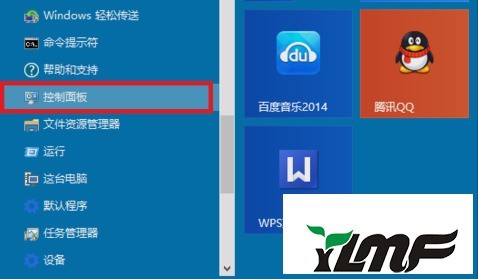
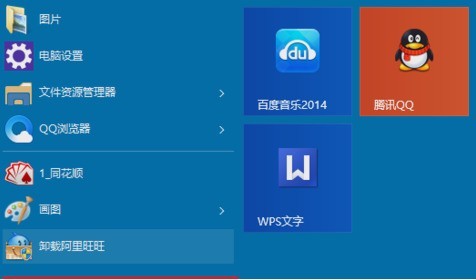
在控制面板里打开【程序】。
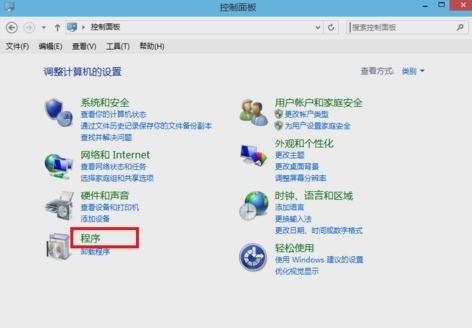
进去以后,再打开【启用或关闭Windows功能】。
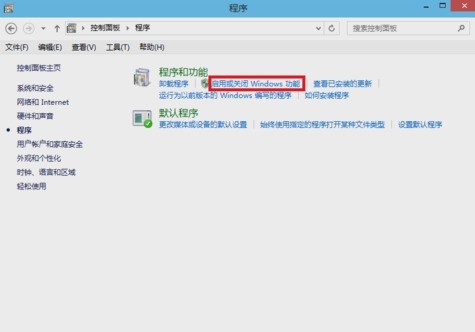
在【Windows功能】里打开【Internet Information Services】,然后在Internet Information Services功能展开选中框里依据需要选中便可,例如小编我要用FTP功能,能运行ASP.NET程序等等,只要选择这些功能就行了。选好以后点【确定】。
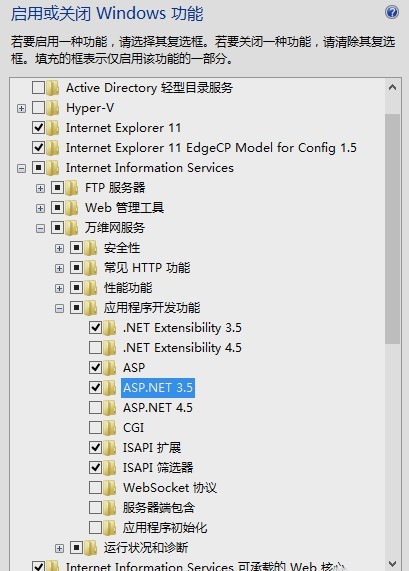
最后Windows功能就会开始下载并安装你要的功能的程序,等待安装完成,再重启电脑便可。
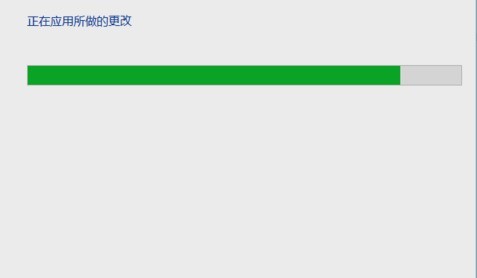
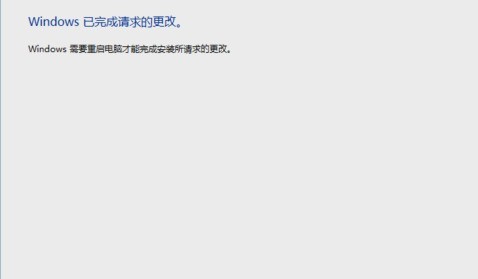
以上就是WIN8安装IIS的简单步骤的详细内容,更多请关注小编网其它相关文章!

